Het computerbeleid kan niet worden bijgewerkt
Als u tijdens het gebruik van de GPUPDATE.exe- tool een foutmelding ziet Computerbeleid kan niet succesvol worden bijgewerkt(Computer policy could not be updated successfully) , dan zal dit bericht u helpen. De GPUPDATE -opdrachtregeltool helpt gebruikers de wijziging van het groepsbeleid krachtig bij te werken.(update the Group Policy change forcefully.)
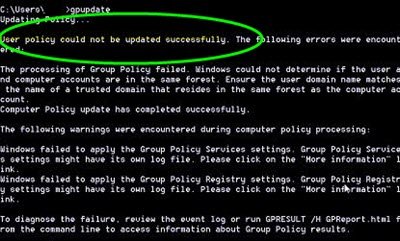
Computer policy could not be updated successfully. The following errors were encountered:
The processing of Group Policy failed. Windows could not apply the registry-based policy settings for the Group Policy object LocalGPO. Group Policy settings will not be resolved until this event is resolved. View the event details for more information on the file name and path that caused the failure.
Editor voor lokaal groepsbeleid is een geavanceerd ingebouwd hulpmiddel voor beheerders om Windows zich te laten gedragen zoals het wil. De meeste wijzigingen hebben vrijwel onmiddellijk en automatisch invloed op het systeem. Als u de wijzigingen echter meteen moet bijwerken, kunt u gebruikmaken van dit opdrachtregelprogramma met de naam GPUPDATE.exe .
Soms werkt deze tool om welke reden dan ook niet zoals gewoonlijk. De primaire oorzaak is een specifiek beschadigd intern bestand met de naam Registry.pol . Volg daarom deze zelfstudie voor probleemoplossing als u dit foutbericht in het opdrachtpromptvenster ziet.(Command Prompt)
Het computerbeleid(Computer) kan niet worden bijgewerkt
Om het probleem met het computerbeleid(Computer policy could not be updated successfully) op Windows 10 op te lossen , volgt u deze stappen-
- Sluit het opdrachtpromptvenster
- Open de map Machine in het systeemstation(Machine)
- Hernoem Registry.pol-bestand
Lees verder om meer te weten over deze tutorial.
S0 eerst moet u het opdrachtpromptvenster(Command Prompt) sluiten , waarin de foutmelding wordt weergegeven. Navigeer daarna naar dit pad-
C:\Windows\System32\GroupPolicy\Machine
Hier is C uw systeemstation waarop u Windows OS hebt geïnstalleerd .
Er zijn twee manieren om dat te doen. Ten eerste(First) kunt u de File Explorer > Deze pc > uw systeemstation (C-station) > Windows > System32 > GroupPolicy > Machine .
U kunt ook op Win+R drukken om de prompt Uitvoeren(Run) te openen , het pad typen en op Enter drukken. EEN
Na het openen van de map Machine kunt u twee bestanden vinden met de namen comment.cmtx en Registry.pol . U moet het bestand Registry.pol hernoemen . U kunt elke naam gebruiken, maar het wordt aangeraden deze Registry.bak(Registry.bak) te noemen .

Mensen gebruiken de BAK -bestandsextensie voor back-upbestanden, en u kunt het hier gebruiken, zodat u het oude Registry.pol -bestand in de toekomst correct kunt herkennen.
Na het hernoemen moet u uw computer opnieuw opstarten en het hulpprogramma GPUPDATE.exe opnieuw proberen te gebruiken.
Hopelijk heb je nu geen problemen meer.
Related posts
Fout bij het openen van de Editor voor lokaal groepsbeleid in Windows 11/10
Geen toegang tot gedeelde map vanwege het beveiligingsbeleid van de organisatie
Kan het groepsbeleidsobject op deze computer niet openen
Internet Explorer 11 uitschakelen als zelfstandige browser met Groepsbeleid
Hoe Groepsbeleid-editor toe te voegen aan Windows 11/10 Home Edition
Schakel de weergave van recente zoekopdrachten in Verkenner uit in Windows 11/10
Automatisch Zoom-update in- of uitschakelen met Groepsbeleid of Register
Het groepsbeleid controleren dat is toegepast op een Windows 10-computer
Verwerking van Groepsbeleid is mislukt vanwege een gebrek aan netwerkconnectiviteit
Pas het Ctrl+Alt+Del-scherm aan met Groepsbeleid of Register in Windows
Beheersjablonen (.admx) voor Windows 10 v2020
Afleveringsoptimalisatie uitschakelen via Groepsbeleid of Register-editor
Cache-station voor optimalisatie van bezorging wijzigen voor Windows-updates
Hoe Audio Sandbox in Edge-browser in te schakelen
Beheersjablonen voor groepsbeleid (ADMX) installeren of bijwerken
Hoe bureaubladachtergrond in te stellen met Groepsbeleid of Register-editor
Schakel Sleeping Tabs in Edge in of uit met behulp van Register of Groepsbeleid
Beveiligingsbeleid is ingesteld om informatie weer te geven over de laatste interactieve aanmelding
Gelaagd groepsbeleid toepassen in Windows 11/10
Oude gebruikersprofielen en bestanden automatisch verwijderen in Windows 11/10
